佳能打印機如何為公司設置將掃描文件掃描到共享夾中,如何設置?
發布時間:2025-05-07 文章來源:xp下載站 瀏覽:
| 打印機(Printer)是計算機的輸出設備之一,用于將計算機處理結果打印在相關介質上。衡量打印機好壞的指標有三項:打印分辨率,打印速度和噪聲。 一、隨便找臺電腦,設置一個scan共享文件夾 注意:這臺電腦要設置靜態IP地址,還需要在這臺電腦創建一個scan共享文件夾。 電腦設置靜態IP地址 1.打開網絡和共享中心。在Windows操作系統中,你可以通過右鍵點擊任務欄的網絡圖標,然后選擇“打開網絡和共享中心”來打開網絡設置界面。  2.點擊“更改適配器設置”。在網絡和共享中心界面中,點擊左側的“更改適配器設置”鏈接,以進入網絡連接管理界面。  3.找到你要設置靜態IP的網絡適配器。在網絡連接管理界面中,找到你要設置靜態IP的網絡適配器(通常是本地連接或以太網適配器)。  4.右鍵點擊網絡適配器并選擇“屬性”。對于要設置靜態IP的網絡適配器,右鍵點擊它,然后選擇“屬性”選項。  5.選擇“Internet協議版本4(TCP/IPv4)”。在屬性窗口中,找到并選中“Internet協議版本4(TCP/IPv4)”。  6.點擊“屬性”。在選中“Internet協議版本4(TCP/IPv4)”后,點擊下方的“屬性”按鈕。  7.設置靜態IP地址。在彈出的窗口中,選擇“使用下面的IP地址”選項,并在相應的字段中輸入所需的靜態IP地址、子網掩碼、默認網關和DNS服務器地址。  8.點擊“確定”保存設置。在完成靜態IP地址的設置后,點擊“確定”按鈕保存更改。  需要注意的是,設置靜態IP地址時需要注意以下幾點: -靜態IP地址應該與你的網絡環境相匹配,包括子網掩碼、默認網關和DNS服務器地址等。 -確保選擇正確的網絡適配器進行設置,以免影響其他網絡連接。 -靜態IP地址應該是唯一的,不與其他設備沖突。 -如果你在一個局域網中,確保靜態IP地址處于同一子網中,以便進行通信。 -如果你不確定如何設置靜態IP地址,建議咨詢網絡管理員或技術支持人員的幫助。 電腦設置scan共享文件夾 1.打開文件資源管理器。在Windows操作系統中,你可以通過點擊任務欄上的文件夾圖標或者按下Win+E快捷鍵來打開文件資源管理器。  2.導航到要共享的文件夾。在文件資源管理器中,導航到你要設置共享的文件夾。  3.右鍵點擊文件夾并選擇“屬性”。對于要共享的文件夾,右鍵點擊它,然后選擇“屬性”選項。  4.進入“共享”選項卡。在文件夾屬性窗口中,選擇“共享”選項卡。點擊“高級共享”。在共享選項卡中,點擊“高級共享”按鈕。  5.勾選“共享此文件夾”。在高級共享窗口中,勾選“共享此文件夾”。  7.配置共享權限。你可以點擊“權限”按鈕來配置共享文件夾的權限。在權限窗口中,你可以添加或刪除用戶,并為每個用戶設置適當的權限級別。  8.默認有一個Everyone用戶權限,選中everyone組后,點擊刪除。  9.這時再點添加。  10.然后選擇高級。  11.選擇立即查找。  12.點擊立即查找后,可以找到此計算機中所有的組和用戶。選擇自己需要的用戶。  13.這時此電腦中的用戶已被選中。然后點擊確定。 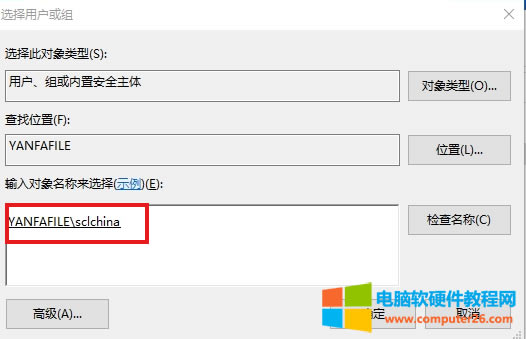 14.將此用戶,設置完全控制權限。然后點擊應用確定。  15.然后點擊應用確定。  16.然后點擊關閉。  17.可以在cmd中,使用net share命令查看scan共享文件夾是否已設置成功。  需要注意的是,設置高級共享文件夾時需要注意以下幾點: -確保你有管理員權限或適當的訪問權限來進行共享設置。 -確保你選擇了正確的文件夾進行共享,并且只共享需要共享的文件夾,以保護你的數據安全。 -配置共享權限時,應根據需要設置適當的權限級別,以確保只有授權用戶可以訪問共享文件夾。 -如果你在一個局域網中共享文件夾,確保其他計算機可以訪問到你的計算機,并且網絡設置正確。 二、測試scan共享文件夾是否可以正常使用 1.使用win+r鍵打開運行,在運行中輸入\\172.16.34.244,這個IP地址就是剛才電腦配置的靜態IP地址。 圖片 2.彈出來輸入用戶名和密碼。用戶名就是剛才為scan文件夾添加的sclchina用戶,密碼就是sclchina密碼。 圖片 3.這時就可以正常訪問到scan共享文件夾了。 圖片 4.雖說可以正常訪問scan共享文件夾,但是這時我們需要隨便找一個文檔,將文檔復制進去,看一下是否有寫入權限。 如下圖所示,發現無法將word文檔復制到scan文件夾。 圖片 5.這時需要到高級權限中,查看sclchina這個用戶是否具有完全控制scan文件夾權限。 圖片 6.如果沒有勾選,請勾選完全控制權限。 圖片 7.然后再使用其它電腦訪問共享文件夾,然后將word文章復制到scan文件夾中,發現可以正常復制,這時scan共享文件夾已創建完成。 圖片 三、登錄到佳能打印機創建掃描文件到scan共享文件夾 1.確保你的計算機和佳能打印機連接到同一網絡。 2.打開網頁瀏覽器,輸入佳能打印機的IP地址,并訪問打印機的Web界面。 3.輸入遠程用戶界面訪問密碼,默認的是:7654321 圖片 4.登錄到佳能打印機后臺,找到地址。 圖片 5.找到單觸快速撥號,選擇001。 圖片 6.在類型中,選擇文件。 圖片 7.在通信協議中選擇Windows SMB 圖片 8.主機名稱:填寫共享掃描那臺電腦設置的靜態IP地址,是172.16.34.244。 文件路徑:這里的文件路徑很多人都不知道怎么填,有的填D:\scan,有的填,172.16.34.244\scan,還有的填,\\scan,還有的填,\scan。填的啥都有,今天帶你了解更深一層的IT知識。 圖片 其實文件路徑:就直接填scan就可以了。為什么是直接填scan呢? 因為通信協議:我們已經選擇了Windows(SMB)這個選擇也就代表了\\ 主機名稱:172.16.34.244,ip地址,前面這兩個加起來就是\\172.16.34.244。 這時就很多人說那不就正好是\scan了嗎?當你輸入的是\scan那就是沒弄明白,我們只需要訪問到scan文件夾就可以,不需要進入到scan文件夾。 只要你指定了這個scan文件,打印機只需要訪問到\\172.16.34.244即可,然后有scan這個文件夾就可以了。而打印機不需要知道\\172.16.34.244\scan,打印機掃描不需要進入scan里面。 9.用戶名和密碼,輸入scan共享文件設置權限的用戶名sclchina,密碼就是sclchina的密碼。 圖片 10.如果用戶沒有設置密碼,可以在計算機管理里設置密碼。 圖片 11.這時web界面里面的共享就設置完成了,然后點擊確定。 圖片 12.最后看一下,名稱不要忘記填寫了。 圖片 13.正在設置 圖片 14.設置完成。 圖片 四、掃描到打印機共享scan文件夾測試 1.到打印機處,找到發送。 圖片 2.找到單觸按鈕。 圖片 3.點擊單觸按鈕 圖片 4.選中后,可以看到001 scan 172.16.34.244,然后點擊完成,發送。這這時如果成功的話,掃描的文件就會到scan共享文件夾中。 圖片 5.這時發現,沒有掃描成功。報錯,錯誤代碼:#0753 圖片 6.后來查找原因,是由于這個佳能打印機太老,使用的SMB協議,必須使用1.0版本。所以還需要到共享的那臺電腦上,控制面板\程序\程序和功能中,找到啟用或關閉windows功能,找到SMB1.0/CIFS文件共享支持。 圖片 7.將SMB1.0/CIFS文件共享支持,前面的勾,勾選,然后確定。 圖片 8.正在安裝SMB1.0協議。 圖片 9.安裝完成之后,需要重啟電腦。 圖片 10.重啟完成之后,再次掃描,可以正常掃描了。 圖片 球紙張消費量每年以成倍的速度在增長,打印機的銷量以平均接近8%的速度在增加。 |

